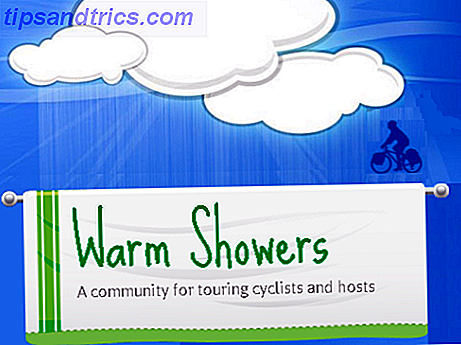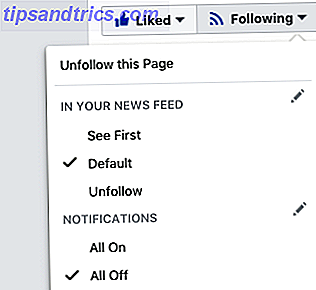Sie verwenden ein Kennwort, um sich bei Ihrem Windows 10-PC anzumelden. Aber müssen Sie wirklich, und sind die Alternativen - eine PIN, ein Fingerabdruck oder Ihr Gesicht - so sicher wie ein Passwort?
Die Veröffentlichung von Windows 10 und nachfolgende Aktualisierungen kündigen das Hinzufügen einiger neuer Anmeldeoptionen an. Während in vorherigen Versionen die Eingabe eines Passworts für den Zugriff erforderlich war, unterstützt Windows 10 einige biometrische Optionen, insbesondere Ihren Fingerabdruck oder sogar Ihr Gesicht!
Option zum Festlegen einer numerischen PIN anstelle eines Kennworts (die meisten Windows 10-Konten 5 Tipps zum Verwalten von Windows-Benutzerkonten wie Pro 5 Tipps zum Verwalten von Windows-Benutzerkonten Wie ein Pro Windows-Benutzerkonten haben sich von isolierten lokalen Konten zu Online-Konten entwickelt Mit verschiedenen Datenschutzherausforderungen. Wir helfen Ihnen, Ihre Konten zu sortieren und die Einstellungen zu finden, die für Sie arbeiten. Lesen Sie mehr auf einem Hotmail / Outlook / Xbox Live E-Mail-Konto und Passwort) und es ist klar, dass Microsoft versucht, Benutzer Sicherheit ernst zu nehmen Windows 10.
Aber wie sicher sind sie, nachdem Sie diese Optionen eingerichtet haben?
Windows 10 Sichere Anmeldeoptionen
Gehen Sie zu Einstellungen> Konten> Anmeldeoptionen, um sich die angebotenen Optionen anzusehen. Auf Standard-PCs haben Sie die Wahl zwischen einem Passwort, einer PIN oder einem Bildpasswort.
Einige PCs, Laptops und Tablets bieten mittlerweile Windows Hello an, welches die allgegenwärtigen (und datenschutzrelevanten) Gründe nutzt, warum Sie Ihre Webcam gerade deaktivieren oder abdecken sollten. Warum sollten Sie Ihre Webcam jetzt deaktivieren oder abdecken? vorsichtig, Hacker können leicht Zugang zu Ihrer Webcam bekommen und Sie ohne Ihr Wissen ausspionieren.So haben Sie zwei Möglichkeiten: Deaktivieren Sie die Kamera oder vertuschen.Lesen Sie mehr) Webcam, um Sie mit Gesichtserkennung anmelden. Geräte mit einem Fingerabdruckscanner verwenden dieses Gerät für die Anmeldung anstelle eines Kennworts als Teil von Windows Hello.
Wir werden uns kurz mit der Konfiguration dieser Optionen beschäftigen ... aber bevor Sie das tun, möchten Sie sich vielleicht in die Rolle von jemandem versetzen, der versucht, Zugang zu einem PC zu erhalten, der mit einem Fingerabdruck oder einer Gesichtserkennung geschützt ist.
Könnten diese Optionen sicherer sein? Oder könnten sie tatsächlich weniger sicher sein?
Richten Sie ein Passwort, eine PIN oder ein Bild ein
Sie werden aufgefordert, beim ersten Start Ihres Windows 10-Computers oder -Tabletts ein Kennwort oder eine PIN einzurichten. Diese Optionen können jedoch wie die anderen auch optimiert und geändert werden.
Passwort
Um ein neues Passwort festzulegen, verwenden Sie die Schaltfläche Ändern . Selbst wenn Sie ein Online-Konto verwenden (im Gegensatz zu einer lokalen Anmeldung, bei der das Passwort auf Ihrem PC gespeichert ist), kann dies über das Menü Einstellungen in Windows 10 geändert werden. (Ein neues Passwort ist nicht möglich Wie man starke Passwörter generiert, die zu Ihrer Persönlichkeit passen Wie man starke Passwörter generiert, die zu Ihrer Persönlichkeit passen Ohne ein starkes Passwort könnten Sie sich schnell auf der Empfängerseite eines Cyber-Verbrechens befinden Eine Möglichkeit ein passendes Passwort zu erstellen könnte darin bestehen Ihre Persönlichkeit Lesen Sie mehr?)

STIFT
Klicken Sie für eine PIN auf Hinzufügen, und befolgen Sie die Anweisungen zum Eingeben einer PIN, bestätigen Sie sie und klicken Sie auf OK . Die PIN-Option soll sicherer sein als ein mit einem E-Mail-Konto verknüpftes Kennwort, aber bis sie zur Standardoption für die Anmeldung bei Windows 10 gemacht wird, ist eine PIN nur eine weitere Option.
Bild Passwort
Eine selten verwendete Funktion, das Bildkennwort kann eingerichtet werden, indem Sie auf Hinzufügen klicken und dann Ihr Kennwort eingeben, wenn Sie dazu aufgefordert werden. Wie eine PIN ist dies besser für Touchscreen-Geräte geeignet und kann konfiguriert werden, indem Sie ein Foto aus dem Ordner "Bilder" auswählen und dann drei Gesten auf das Bild zeichnen.
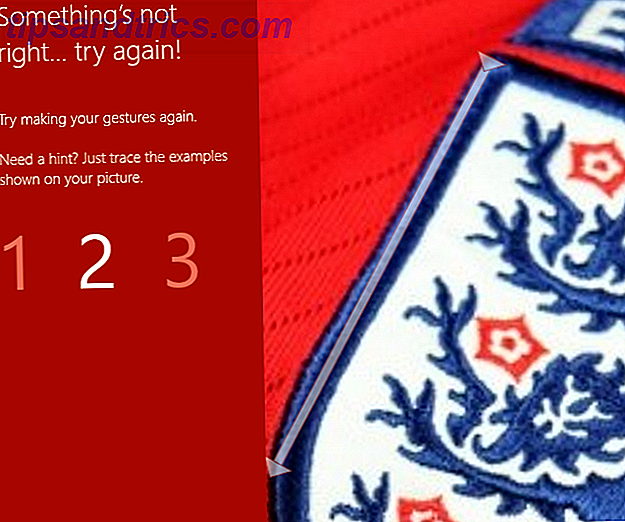
Sobald Sie diese Gesten bestätigt haben, sind Sie fertig. Beachten Sie, dass das Bildpasswort nicht für Geräte ohne Touchscreen geeignet ist.
Vorteile eines Passworts oder einer PIN
Die Passwort- und PIN-Optionen sind den biometrischen vorzuziehen. Die zusätzliche Dimension einer Smartphone- oder Tablet-Anmeldung ist besonders nützlich für Touchscreen-Geräte, ob ein 2-in-1 oder Hybrid-Laptop oder ein Tablet wie das Surface Pro 4 Surface Pro Auf der Suche nach einem flexiblen, tragbaren Hybridcomputer, der Ihr Notebook, iPad oder Android-Tablet ersetzen kann, ist das Surface Pro 4 Core M3-Gerät ein perfekter Ersatz. Weiterlesen .
Das Picture Password ist jedoch auch eine nützliche Alternative, auch wenn es nicht so beliebt ist, wie es Microsoft gerne hätte.
Anmeldung mit Windows Hallo
Mit der Funktion "Hello" von Windows wird eine beeindruckende biometrische Sicherheit geboten. Es besteht jedoch die Möglichkeit falscher Ablehnungsraten sowohl für die Gesichtserkennung als auch für den Fingerabdruckscanner. Beachten Sie, dass Windows Hello erfordert, dass Sie bereits eine PIN zur Verwendung eingerichtet haben.
Verwenden der Gesichtserkennung
Dedizierte Kamera-Hardware mit Infrarot (IR) -Funktion ist für die Gesichtserkennung erforderlich, so dass Sie in jedem Beleuchtungsszenario auf Ihren Computer zugreifen können. Dies ist am häufigsten in der Intel RealSense-Kamera, die mit PCs und Laptops von Dell, ASUS, HP und mehrjährige Privatsphäre Spötter ausgeliefert Lenovo 4 Sicherheitsgründe, warum Sie Lenovo PCs vermeiden sollten 4 Sicherheitsgründe, warum Sie Lenovo PCs vermeiden sollten Lesen Sie mehr.
Die Einrichtung der Gesichtserkennung ist einfach. Überprüfen Sie Einstellungen> Konten> Anmeldeoptionen, um zu bestätigen, dass die Funktion mit Ihrer Hardware-Einrichtung verfügbar ist, und suchen Sie unter Windows Hallo Gesicht und klicken Sie auf Einrichten . Der folgende Bildschirm erklärt Windows Hello. Lesen Sie dies, klicken Sie auf Erste Schritte und positionieren Sie sich für Ihr Foto.
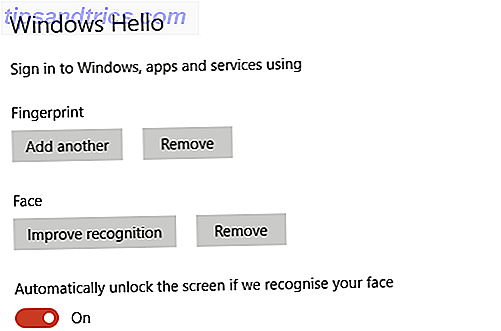
Sie sind fertig, aber Sie können auch zum Bildschirm zurückkehren und auf Erkennung verbessern klicken, damit Windows Sie in verschiedenen Formen erkennt - zum Beispiel mit oder ohne Brille.
Verwenden von Fingerabdruckscans
Wenn Ihr Gerät mit einem Fingerabdruck-Scanner geliefert wird oder Sie einen besitzen, der an Ihren PC oder Laptop angeschlossen werden kann, ist dies auch eine gute Option.
Auch hier haben Sie diese Option in Windows Hello eingerichtet. Beachten Sie jedoch, dass bei einer Kamera der Fingerabdruckscanner übergangen wird.
Klicken Sie auf die Schaltfläche Fingerprint- Einrichtung, um zu beginnen, geben Sie Ihr Passwort oder Ihre PIN ein und befolgen Sie die Anweisungen zum Scannen Ihres Fingerabdrucks. Dies wird einige Zeit dauern, bis Sie richtig sind, aber wenn Sie fertig sind, können Sie sich in Windows 10 anmelden, indem Sie einfach mit Ihrem Finger über den Fingerabdruckscanner wischen!
Probleme für Fingerabdruckscanner
Theoretisch sind Fingerabdruckscanner die sicherste Option. Fingerabdrücke sind einzigartig, dh Sie haben zehn individuelle "Passwörter", mit denen Sie sich in Ihren PC einloggen können. Das ist ziemlich beeindruckend, aber das System ist nicht ohne Probleme.
Für den Anfang können schlechte Fingerabdruckscanner Zuverlässigkeitsprobleme verursachen. Windows Hello bietet die Flexibilität, sich mit anderen Optionen anzumelden. Dies ist jedoch eine Schwachstelle, die das System davon abhalten kann, verwendet zu werden.
Zusätzlich können Fingerabdrücke selbst, obwohl sie einzigartig sind, unzuverlässig sein. Während gute Qualität Fingerabdruck-Scanner fast 100% Erfolg haben können, können einige Menschen, wie ältere Menschen oder manuelle Arbeiter, Fingerabdrücke schlechter Qualität haben. Unsere Fingerabdrücke können sich auch im Laufe der Zeit ändern.
Gründe hierfür sind der Unterschied zwischen den Fingerspitzen vor und nach dem Baden, Schnitte und Abschürfungen. Selbst Tinte und Schmutz können Probleme mit dem erfolgreichen Lesen von Fingerabdrücken verursachen.
Und leider ist es die dunkle Seite des biometrischen Logins wert. 6 Gründe, warum Biometrie nicht der Weg der Zukunft ist 6 Gründe, warum Biometrie nicht der Weg der Zukunft ist Biometrie wurde oft als die "Zukunft" der persönlichen Identifikation angesehen, aber Es gibt viele Gründe, warum das niemals wirklich passieren wird. Weiterlesen . Geräte mit wertvollen Daten werden wahrscheinlich auf die unangenehmsten Charaktere der Gesellschaft abzielen, Menschen, die vor nichts zurückschrecken - einschließlich Verstümmelung - um zu bekommen, was sie wollen.
Kann die Gesichtserkennung umgangen werden?
Es war früher so, dass das Halten eines Fotos des autorisierten Nutzers vor einer Kamera diese bestimmte Zugangsmethode freigibt, aber während diese besonders offensichtliche Schwäche überwunden wurde, sind andere Wege für Hacker noch offen.
Während es genau auf das ankommt, was das Gesichtserkennungssystem sucht, ist es erwiesen, dass es genügt, ein Video des autorisierten Nutzers - komplett mit dem ganz wichtigen natürlichen Blinzeln - zu präsentieren, um ein Smartphone-Gesichtserkennungssystem zu entsperren.
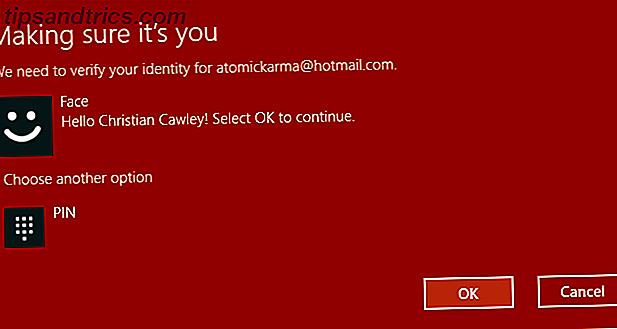
Aber wenn es um das Windows-Hello-System von Windows 10 geht, scheint es, dass die Dinge etwas sicherer sind. Während Smartphones und Tablets - und einige maßgeschneiderte Desktop-Lösungen - Fotos, Videos oder 3D-Karten von Ihrem Gesicht verwenden, tut dies Windows Hello nicht. Vielmehr verwendet es ein System, von dem Microsoft behauptet, dass es nicht reverse-engineered sein kann.
All dies bedeutet, dass jeder, der Zugang zu Ihrem Windows 10-Laptop erhalten möchte, entweder Ihr Passwort oder Ihre PIN kennen muss oder in der Lage sein muss, Ihren Fingerabdruck oder Ihr Gesicht zu präsentieren. Die Anmeldung bei Windows 10 secure wird durch das Hinzufügen der biometrischen Optionen beschleunigt, aber ist es notwendigerweise besser?
Sind Sie mit einem Passwort zufrieden? Oder möchten Sie eine Gesichtserkennung oder einen Fingerabdruckscanner, um die Zuverlässigkeit zu verbessern und von dem alten Problem der vergessenen oder duplizierten Passwörter wegzukommen? Sagen Sie uns, was Sie in den Kommentaren denken.
Bild-Kredit: Studentenmädchen, das an Laptop durch Goodluz über Shutterstock arbeitet

![Die besten Windows 8 Facebook-Apps im Vergleich [Wöchentliche Facebook-Tipps]](https://www.tipsandtrics.com/img/social-media/612/best-windows-8-facebook-apps-compared.png)